Лабораторная работа №2.
Обработка данных в текстовом процессоре
План занятия:
1) освоение приемов работы с таблицами в текстовом процессоре;
2) освоение приемов редактирования таблиц;
3) построение на основе таблиц диаграмм.
Методические рекомендации:
1. Создание таблицы:
<Вставка> <Раздел Таблицы> <Кнопка Таблица>. С помощью этой кнопки можно выделить необходимое количество строк и столбцов для вашей таблицы, либо выбрать на этой кнопке пункт «Вставить таблицу…». Перемещение по таблице можно осуществлять с помощью клавиши <Tab> или клавиш управления курсором (→, ←, ↑, ↓).
2. Операции с ячейками таблицы:
– объединение ячеек:
· выделить ячейки, которые нужно объединить. На появившейся дополнительной вкладке «Работа с таблицами » выбрать вкладку «Макет », в разделе «Объединить » нажать на кнопку Объединить ячейки 
Или
· выделить ячейки, которые нужно объединить. Щелкнуть ПКМ по выделенным ячейкам и в контекстном меню выбрать пункт «Объединить ячейки».
– разбивка ячеек: выделить ячейки, которые нужно разбить,
На появившейся дополнительной вкладке «Работа с таблицами » выбрать вкладку «Макет », в разделе «Объединить » нажать на кнопку Разбить ячейки  и указать количество строк и столбцов, на которые нужно разбить ячейки;
и указать количество строк и столбцов, на которые нужно разбить ячейки;
– добавление строк/столбцов: поставить курсор на строку, перед которой нужно добавить строку. На появившейся дополнительной вкладке «Работа с таблицами » выбрать вкладку «Макет », в разделе «Строки и столбцы » выбрать необходимый пункт;
– удаление ячеек, строк, столбцов: выделить ячейку, строку или столбец. На появившейся дополнительной вкладке «Работа с таблицами » выбрать вкладку «Макет », в разделе «Строки и столбцы » нажать на кнопку Удалить. В появившемся списке выбрать нужную операцию;
– изменение направления текста: выделить ячейки. В появившейся дополнительной вкладке «Работа с таблицами » выбрать вкладку «Макет », в разделе «Выравнивание » нажать на кнопку Направление текста. Если нажать на кнопку несколько раз, можно увидеть все возможные варианты ориентации;
– Изменение начертания границ ячеек, заливка: выделить ячейки. В появившейся дополнительной вкладке «Работа с таблицами » выбрать вкладку «Конструктор », в разделе «Стили таблиц » нажать на кнопку Заливка (для изменения цвета фона) и (или) нажать на кнопку Граница (для изменения начертания границ ячеек).
3. Диаграммы.
– выделить таблицу или блок ячеек, по которым будет строиться диаграмма;
– на вкладке «Вставка» в разделе «Текст» нажать на кнопку «Вставить объект» и в появившемся списке выбрать пункт «Диаграмма Microsoft Graph», ОК. В меню <Диаграмма> можно изменить тип диаграммы, параметры диаграммы.
4. При работе с таблицами на появившейся вкладке «Работа с таблицами» во вкладке «Конструктор» в разделе «Нарисовать границы» вам могут понадобиться следующие кнопки:
 – нарисовать таблицу
– нарисовать таблицу
 – ластик
– ластик
 – стиль пера
– стиль пера
 – толщина пера
– толщина пера
 – цвет пера
– цвет пера
5. Вставка формул. Чтобы вставить в ячейку формулу, перейдите в эту ячейку и на появившейся вкладке «Работа с таблицами» в разделе «Макет» нажмите на кнопку «Данные»  , в появившемся списке нажмите на кнопку «Формула»
, в появившемся списке нажмите на кнопку «Формула»  . Запись формулы всегда начинается со знака =, затем пишется имя функции и ссылки на ячейки таблицы, которые этой функцией обрабатываются. Например, если Вы вставите формулу =SUM(LEFT) в ячейку последнего столбца, это будет означать "сумма ячеек слева от текущей". Чтобы увидеть список доступных функций, раскройте список «Вставить функцию». Перечислим некоторые функции:
. Запись формулы всегда начинается со знака =, затем пишется имя функции и ссылки на ячейки таблицы, которые этой функцией обрабатываются. Например, если Вы вставите формулу =SUM(LEFT) в ячейку последнего столбца, это будет означать "сумма ячеек слева от текущей". Чтобы увидеть список доступных функций, раскройте список «Вставить функцию». Перечислим некоторые функции:
| AVERAGE | Арифметическое среднее |
| MAX | Максимальное значение |
| MIN | Минимальное значение |
| PRODUCT | Произведение |
| SUM | Сумма |
После имени функции в круглых скобках записывается ее аргумент. Сослаться можно как на конкретные ячейки, так и с помощью специальных относительных ссылок:
| ABOVE | Все ячейки выше в столбце |
| BELOW | Все ячейки ниже в столбце |
| LEFT | Все ячейки левее в строке |
| RIGHT | Все ячейки правее в строке |
Порядок выполнения заданий:
1. Создать таблицу «Реализация макаронных изделий по магазинам» (табл. 1).
Таблица 1
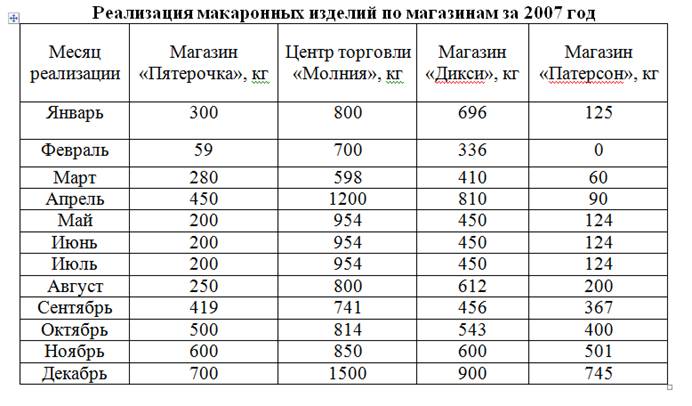
Задания к данной таблице:
– Вставить строку: I квартал (после Марта).
– Вставить строку: II квартал (после Июня).
– Вставить строку: III квартал (после Сентября).
– Вставить строку: IV квартал после Декабря). Примечание: Данную строку можно вставить в конец таблицы клавишей <Tab>, предварительно поставив курсор в последнюю ячейку таблицы.
– Удалить полностью столбец с данными магазина «Дикси».
– Построить диаграмму реализации макаронных изделий по всем магазинам за последние 3 месяца 2007 года (октябрь, ноябрь, декабрь).
2. Создать и заполнить таблицу «Ведомость успеваемости» (табл. 2).
Таблица 2

Примечание: поля «№ п/п » и «Фамилия » выровнять по горизонтали и по вертикали по центру (выделите ячейку, на дополнительной вкладке «Работа с таблицами» выберите вкладку «Макет» и в разделе «Выравнивание» щелкните по кнопке  ). Не забудьте закрасить необходимые ячейки в табл. 2.
). Не забудьте закрасить необходимые ячейки в табл. 2.
3. Создать таблицу «Крупнейшие водопады мира» (табл. 3). Построить диаграмму по столбцам «Название» и «Высота».
Таблица 3
Крупнейшие водопады мира
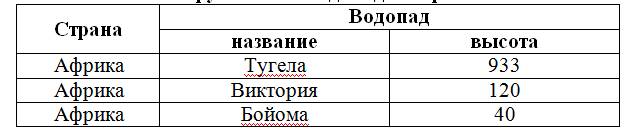
Контрольные вопросы:
1. Назвать режимы вставки таблицы и их отличия.
2. Чем отличается вставка таблицы от ее рисования?
3. Как можно объединить ячейки таблицы?
4. Назвать этапы построения диаграммы по данным таблицы.
5. Возможно ли редактирование диаграммы?
Список литературы
1. Гураков, А.В. Информатика. Введение в Microsoft Office [Электронный ресурс]: учебное пособие/ Гураков А.В., Лазичев А.А.— Электрон. текстовые данные.— Томск: Эль Контент, Томский государственный университет систем управления и радиоэлектроники, 2012.— 120 c.— Режим доступа: https://www.iprbookshop.ru/13934.
2. Симонович, С.В. Информатика / С.В. Симонович. – СПб.: Питер, 2012. – 637 с.